appium---第二个脚本,定位页面元素
工具使用:
1、android-sdk的自带工具---uiautomator工具
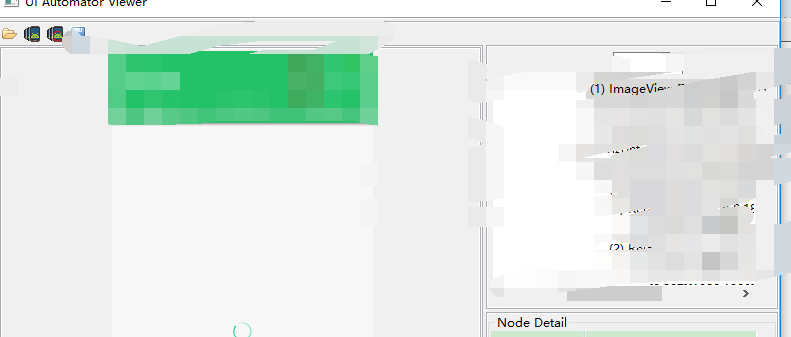
2、使用find_element_by_id寻找元素位置
from appium import webdriver;
from appium import version;
#from selenium import webdriver;
import time;
#目前最新更新 #from appium import webDriver
#,
pack_info={
'platformName':'android',
'deviceName':'215a343c0804',
'platformVersion':'7.1.2',
'appPackage':'包名',
'appActivity':'启动Activity' } drive=webdriver.Remote('http://127.0.0.1:4723/wd/hub',pack_info); #drive=webdriver.Remote('http://127.0.0.1:4723/wd/hub',pack_info); # #休眠5s
time.sleep();
#点击对应的元素
drive.find_element_by_id('包名:id/iv_download_img').click()----加这一句就行
print('执行成功')
产生了一个问题:
①、运行后,appium可以正常运行,并开启APP,但是无法进行点击事件,事实上,并没有任何报错,纳闷中
解决方式尝试1:开发者模式中,打开允许模拟点击,完美解决
2、扩展-使用其他的定位元素的办法
①、在uiautomator中获取元素id(常用):.find_element_by_id('包名:id/iv_download_img').click()---->在uiautomator中的resource-id中直接复制即可
②、使用使用xpath获取元素:
1)如果页面中text是唯一的,那么就通过text文本获取(格式://*[@text='掃一掃',必须要有斜杠和一个※号)(很少用):find_element_by_xpath("//*[@text='掃一掃']").click();------->根据tex寻找,也是在uiautomator中的元素text中直接复制即可
2)同上,也可以用uiautomator中的content-desc文本获取,正常情况下,它的内容和text是一样的,很多时候,它是空的,用法也是和text一样find_element_by_xpath("//*[@content-desc='掃一掃']").click();
2)如果页面中class是唯一的,那么就通过class获取(格式://classname,必须要有两个斜杠)(很少用):drive.find_element_by_xpath('//android.widget.TextView').click();----->这个运行无结果,无报错,因为页面中这个class不是唯一的,所以不知道应该要取哪一个。
3)contains模糊匹配(类似模糊匹配,这个通常用于要定位一组的元素,而不是单个元素时,效率尤其突出)
4)层级定位--父定子位(很有用)
参考
https://www.cnblogs.com/syw20170419/p/8192629.html
appium---第二个脚本,定位页面元素的更多相关文章
- 关于appium操作真机打开app之后无法定位页面元素的问题的解决办法
appium操作真机打开app后无法定位页面元素:例如微信或者支付宝支付时,手机的安全控件会对支付环境进行保护,会断掉当前appium与真机的链接,导致连接失败,无法定位到页面元素,在做ui自动化之前 ...
- 定位页面元素之xpath详解以及定位不到测试元素的常见问题
一.定位元素的方法 id:首选的识别属性,W3C标准推荐为页面每一个元素设置一个独一无二的ID属性, 如果没有且很难找到唯一属性,解决方法:(1)找开发把id或者name加上.如果不行,解决思路可以是 ...
- 使用CSS选择器定位页面元素
摘录:http://blog.csdn.net/defectfinder/article/details/51734690 CSS选择器也是一个非常好用的定位元素的方法,甚至比Xpath强大.在自动化 ...
- selenium第三课(selenium八种定位页面元素方法)
selenium webdriver进行元素定位时,通过seleniumAPI官方介绍,获取页面元素的方式一共有以下八种方式,现按照常用→不常用的顺序分别介绍一下. 官方api地址:https://s ...
- selenium定位页面元素的一件趣事
PS:本博客selenium分类不会记载selenium打开浏览器,定位元素,操作页面元素,切换到iframe,处理alter.confirm和prompt对话框这些在网上随处可见的信息:本博客此分类 ...
- Selenium 定位页面元素 以及总结页面常见的元素 以及总结用户常见的操作
1. Selenium常见的定位页面元素 2.页面常见的元素 3. 用户常见的操作 1. Selenium常见的定位页面元素 driver.findElement(By.id());driver.fi ...
- webdriver定位页面元素时使用set_page_load_time()和JavaScript停止页面加载
webdriver定位页面元素时使用set_page_load_time()和JavaScript停止页面加载 原文:https://my.oschina.net/u/2344787/blog/400 ...
- selenium webdriver学习(四)------------定位页面元素(转)
selenium webdriver学习(四)------------定位页面元素 博客分类: Selenium-webdriver seleniumwebdriver定位页面元素findElemen ...
- Python+Selenium自动化-定位页面元素的八种方法
Python+Selenium自动化-定位页面元素的八种方法 本篇文字主要学习selenium定位页面元素的集中方法,以百度首页为例子. 0.元素定位方法主要有: id定位:find_elemen ...
- By.Xpath快速定位页面元素常用方法
先看一看xpath的语法 我们将在下面的例子中使用这个 XML 文档. <?xml version="1.0" encoding="ISO-8859-1" ...
随机推荐
- 关于Dubbo和Spring异步注解@Async的冲突
项目中难免会有异步处理的需求,像异步记录日志啦,异步发送邮件啦,而Dubbo又是现在主流的分布式框架,所有异步+Dubbo的组合是再所难免的 但博主是实践中发现Dubbo的服务并不能很好的跟Sprin ...
- ipfs上传下载
上传下载步骤: 启动ipfs节点服务器: 页面效果显示如下: 当在一个终端启动ipfs节点服务器之后之后,上传下载步骤: 1.创建文件demo4,新建一个文件a.txt,文本内容为hello mkdi ...
- vue 之 引入elementUI(两步走)
1.npm 引入elementUI npm i element-ui -S 2.在main.js文件中全局引入 import ElementUI from 'element-ui' import 'e ...
- C#的winform中控制TextBox中只能输入数字
C#的winform中控制TextBox中只能输入数字 private void textBox3_KeyPress(object sender, System.Windows.Forms.KeyPr ...
- Python基础之封装
一.什么是封装 在程序设计中,封装(Encapsulation)是对具体对象的一种抽象,即将某些部分隐藏起来,在程序外部看不到,其 含义是其他程序无法调用. 要了解封装,离不开“私有化”,就是将类或者 ...
- cf里的一些简单组合数题
cf711D 成环的和不成环的要单独计算,环用双联通做的QAQ /* 所有情况-成环的情况 */ #include<bits/stdc++.h> using namespace std; ...
- poj1185 状态压缩经典题
状态压缩的好题,直接求会爆内存,先把所有可能的状态求出来存在stk里,然后f[i][k][t]表示i行状态为t,i-1状态为k,由i-1状态来推出i状态即可 注意要打好边际条件的状态,并且某个可行状态 ...
- CPU虚拟化
1. 为什么需要 CPU 虚拟化 X86 操作系统是设计在直接运行在裸硬件设备上的,因此它们自动认为它们完全占有计算机硬件.x86 架构提供四个特权级别给操作系统和应用程序来访问硬件. Ring 是 ...
- Java+selenium之WebDriver对浏览器的简单操作(一)
操作浏览器的主要方法都来自 org.openqa.selenium.WebDriver 这个接口 这些方法都是在 org.openqa.selenium.remote.RemoteWebDriver这 ...
- 【第一部分】01Leetcode刷题
一.二叉树的中序遍历 题目:94. 二叉树的中序遍历.94. Binary Tree Inorder Traversal 解法一: class Solution { public: vector< ...
